Edge Box RPi 200 用 Codesys
Edgebox-RPI-200

EdgeBox-RPi-200 シリーズは、Raspberry Pi ベースのオールインワン産業用エッジコンピューティングコントローラーで、複数の産業用途を組み合わせています。高い拡張性と堅牢な産業用ハードウェアとして設計され、豊富な IO リソースを搭載し、優れた Raspberry Pi 産業用ソフトウェアエコシステムによってサポートされており、スマート自動化および産業用モノのインターネット(IIoT)ソリューションに理想的な選択肢です。
特徴
-
オールインワン産業用コントローラー:
- 単なる PLC、PAC 以上の機能を持ち、IIoT ゲートウェイ、OPC UA サーバー、産業用 PC の機能を実装できます。
-
強力で柔軟なプロセッサー:
- Raspberry Pi Compute Module 4(CM4)を搭載し、最大 4GB RAM と 16GB eMMC を装備し、リアルタイム動作とマルチプロセスを実行します。
-
豊富な IO リソースと産業用インターフェースを搭載:
- 幅広い産業用バスプロトコルと標準をサポート
-
複数の通信機能:
- フル機能のワイヤレス相互接続と RJ45 ギガビットイーサネットを搭載し、複数のクラウドサービスによってサポートされています
-
堅牢な産業グレードハードウェア設計:
- フルアルミニウムヒートシンクエンクロージャーによる統合熱管理、35mm DIN および壁面取り付けをサポート
-
優れた Raspberry Pi 産業用ソフトウェアエコシステム:
- Codesys、Node Red、MQTT、OPC UA、Ignition など、さまざまな産業用ソフトウェアとプラットフォームをサポート
Codesys とは?
Codesys は、産業用コントローラーと自動化をプログラミングするための統合産業標準 IEC 61131-3 ソフトウェア開発環境です。
この wiki では、Codesys Development System V3 ソフトウェアを IDE として使用して、Raspberry Pi Computer Module 4 ベースの PLC コントローラーである Edgebox-RPI-200 で実行するソフトウェアを設定およびプログラムしました。そのため、CODESYS Control for Raspberry Pi MC ランタイムが Edgebox-RPI-200 にインストールおよび設定されます。
前提条件
- 1 x Windows PC ホストコンピューター
- 1 x Edgebox-RPI-200
- CODESYS Development System V3 ソフトウェア
- CODESYS Control for Raspberry Pi MC SL ライセンスとインストーラー
CODESYS Development System V3 ダウンロードページにアクセスして、Windows PC ホストコンピューターのセットアップに応じて CODESYS Development System V3 インストーラーをダウンロードし、インストールウィザードに従ってプログラムをインストールしてください。
CODESYS Control for Raspberry Pi MC SL にアクセスしてライセンスを購入するか、お好みに応じて CODESYS Control for Raspberry Pi SL を購入し、Raspberry Pi CODESYS インストーラーパッケージをダウンロードしてください。
はじめに
プロジェクトの準備
ホストコンピュータにCODESYS Development System V3ソフトウェアがインストールされ、開かれていることを確認してください。
-
ステップ1: CODESYS Development SystemにCODESYS Control for Raspberry PIパッケージをインストール
-
ステップ1-1: "TOOLS> CODESYS Installer" をクリックして Codesys Installer を 開いて ください
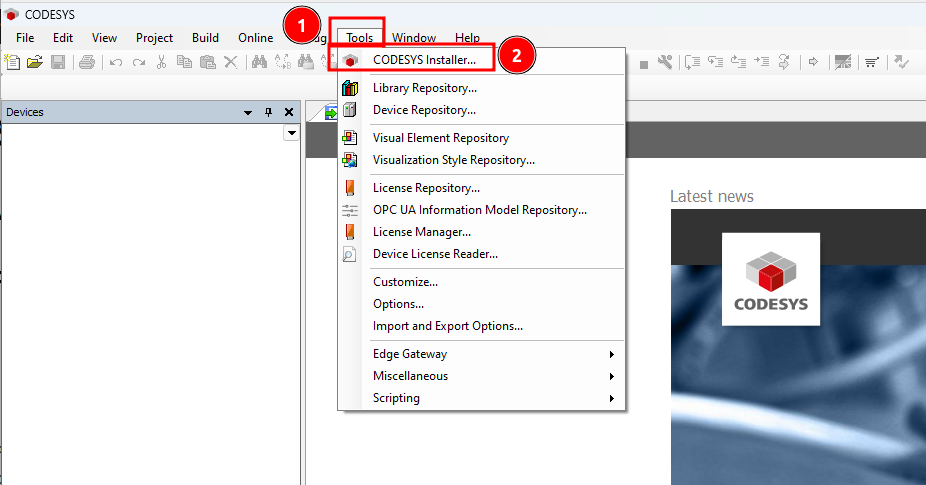
- ステップ1-2: パッケージインストール中は CODESYS Development System V3ソフトウェア を 閉じて ください。そうしないと以下のような警告が表示されます:
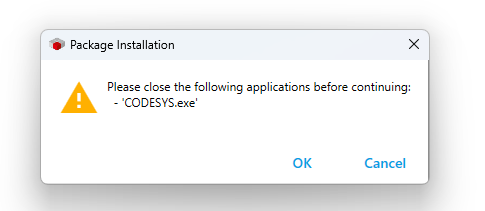
- ステップ1-3: "browse" をクリックして "CODESYS Control for Raspberry Pi MC SLパッケージ" を選択し、"install" をクリックしてください
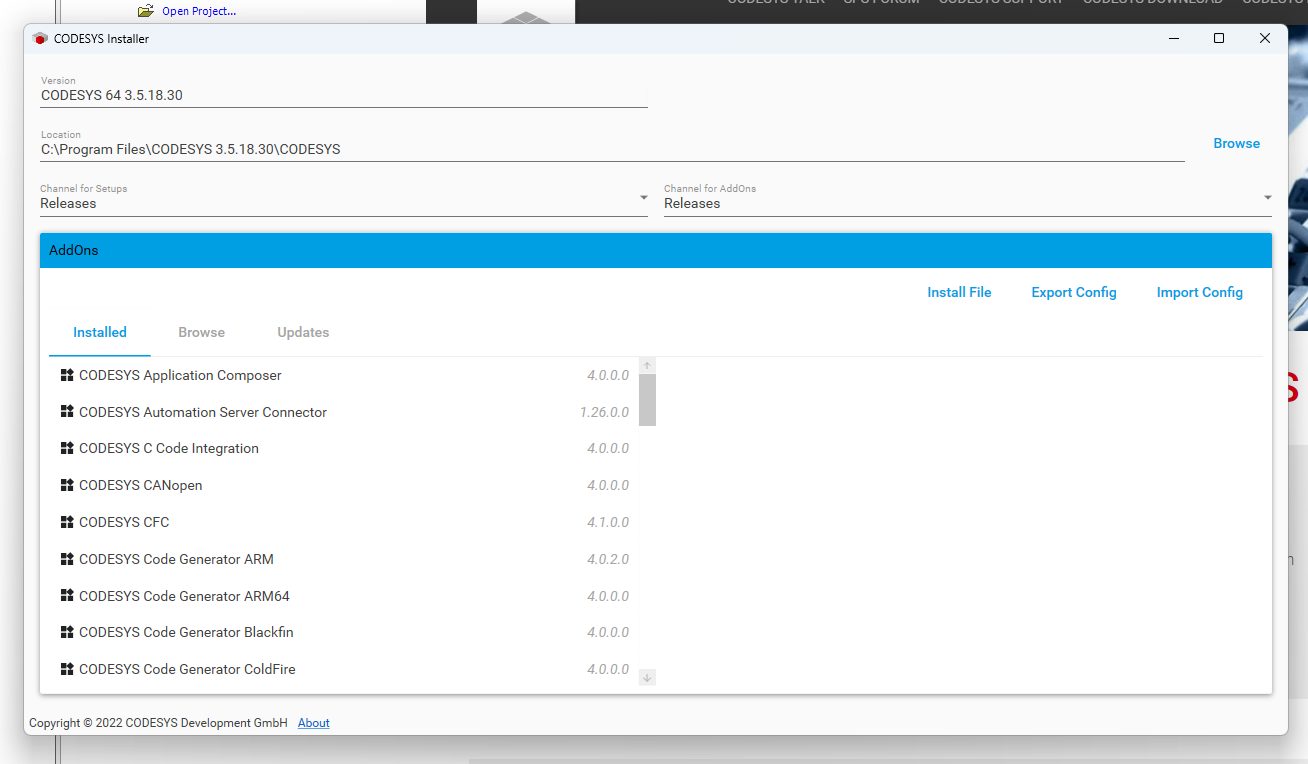
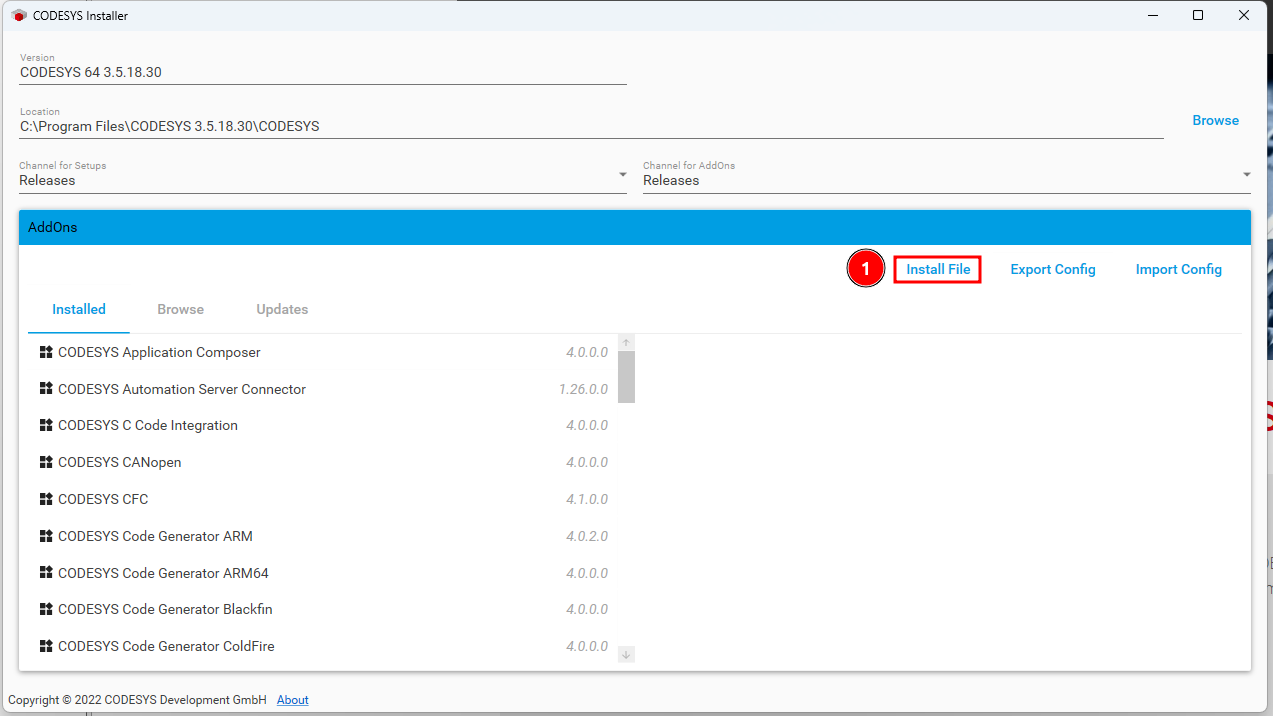
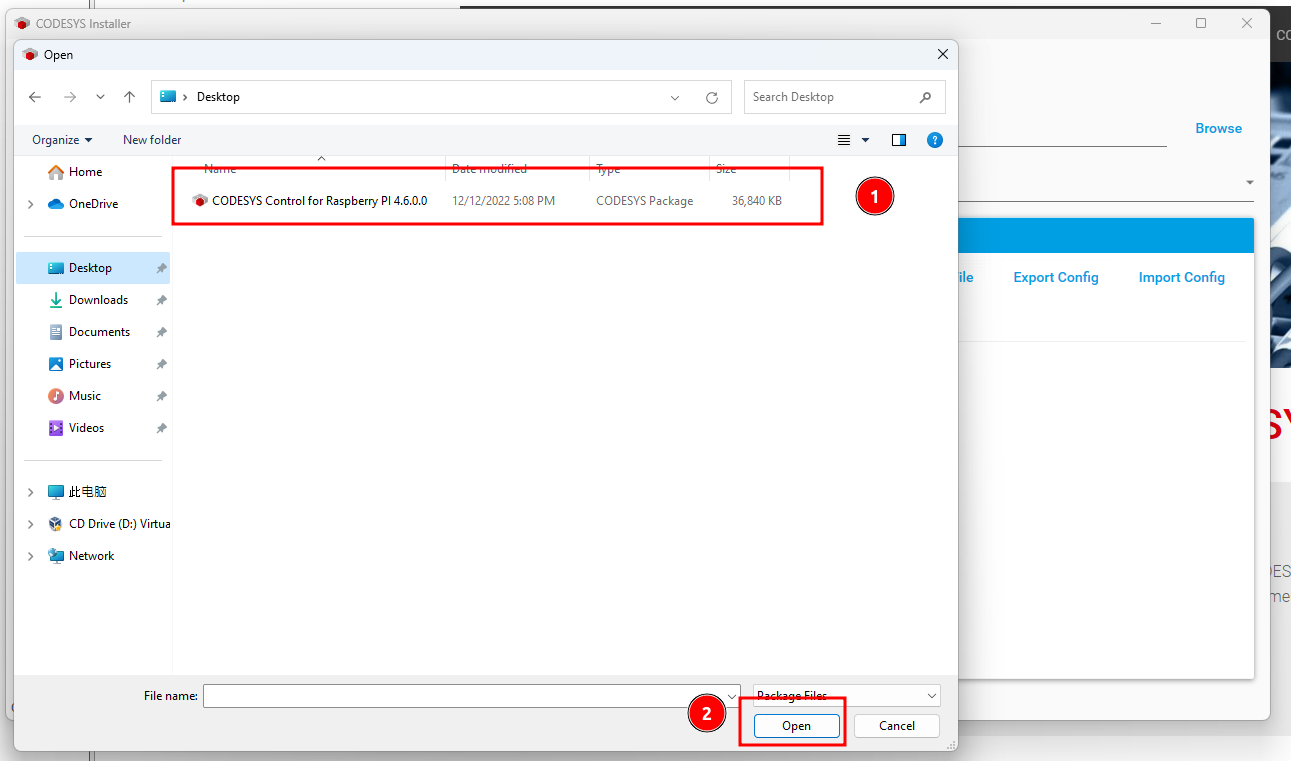
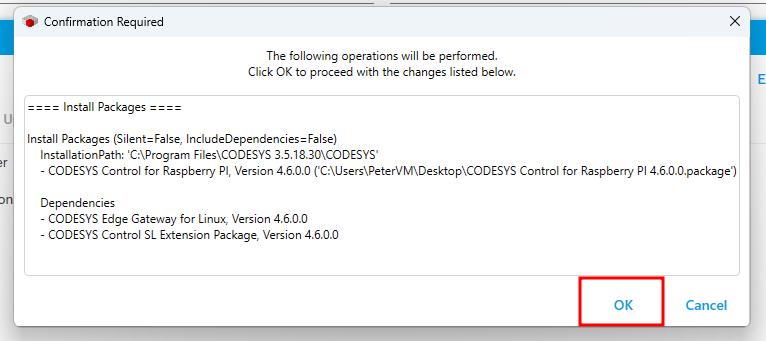
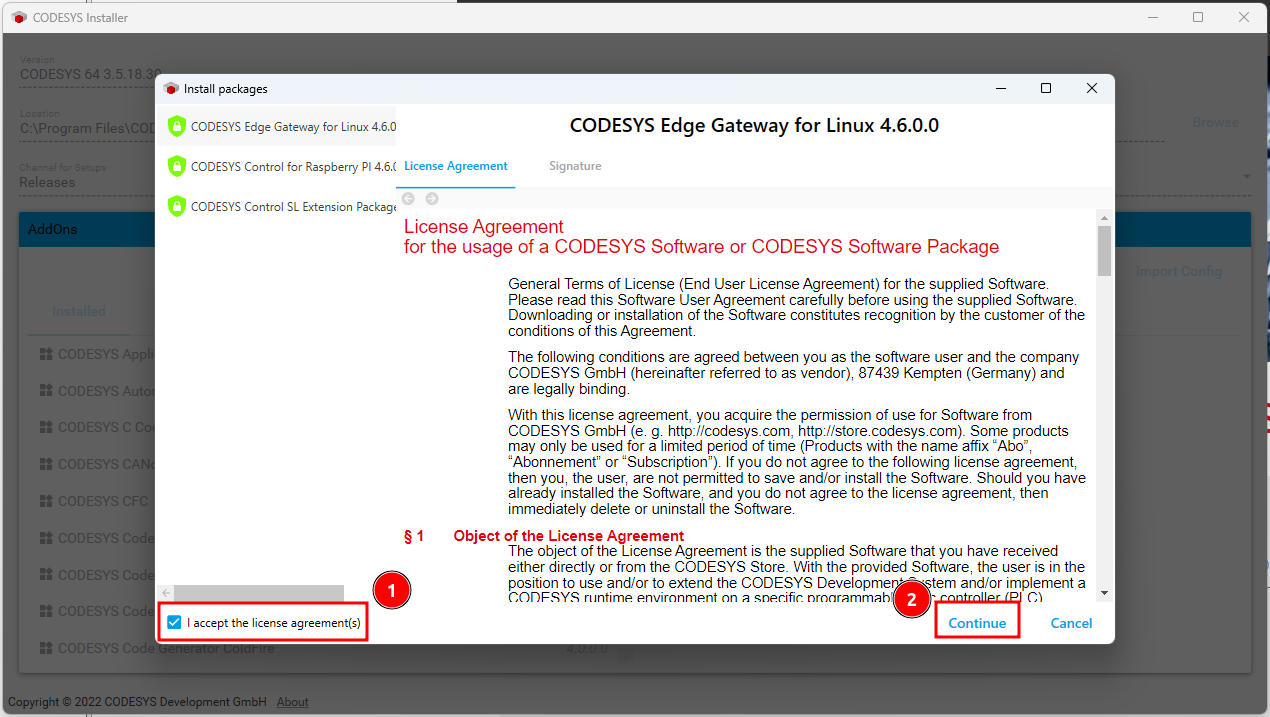
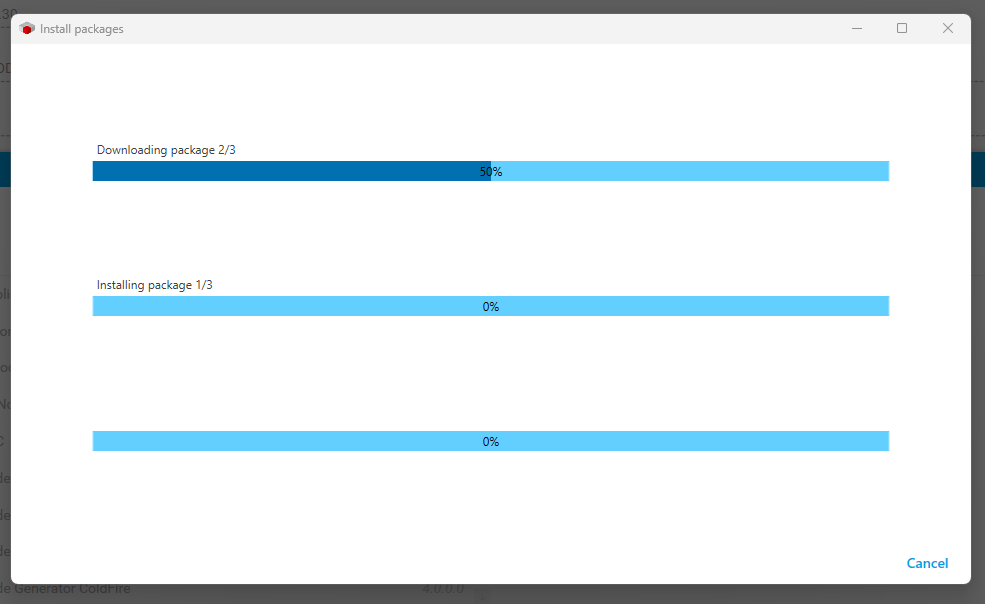
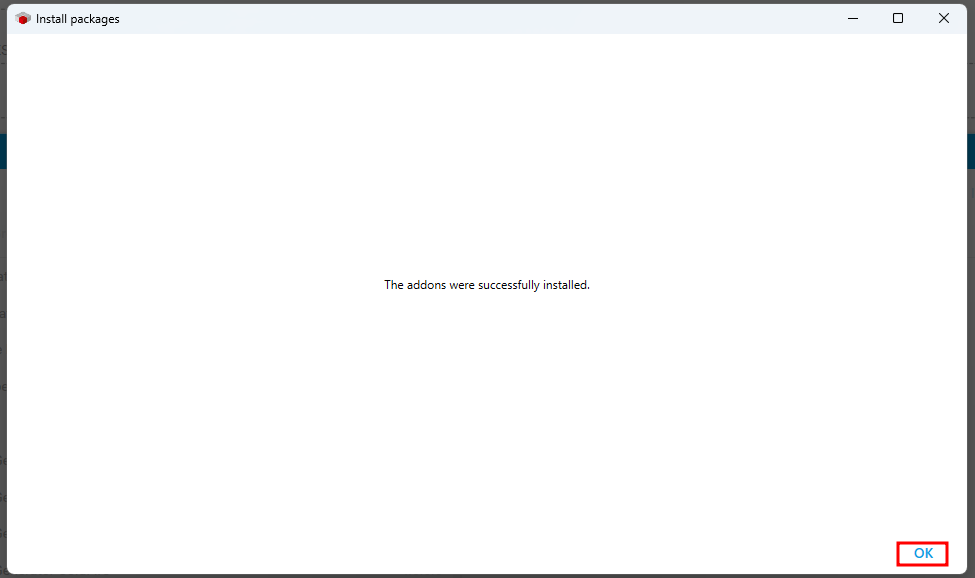
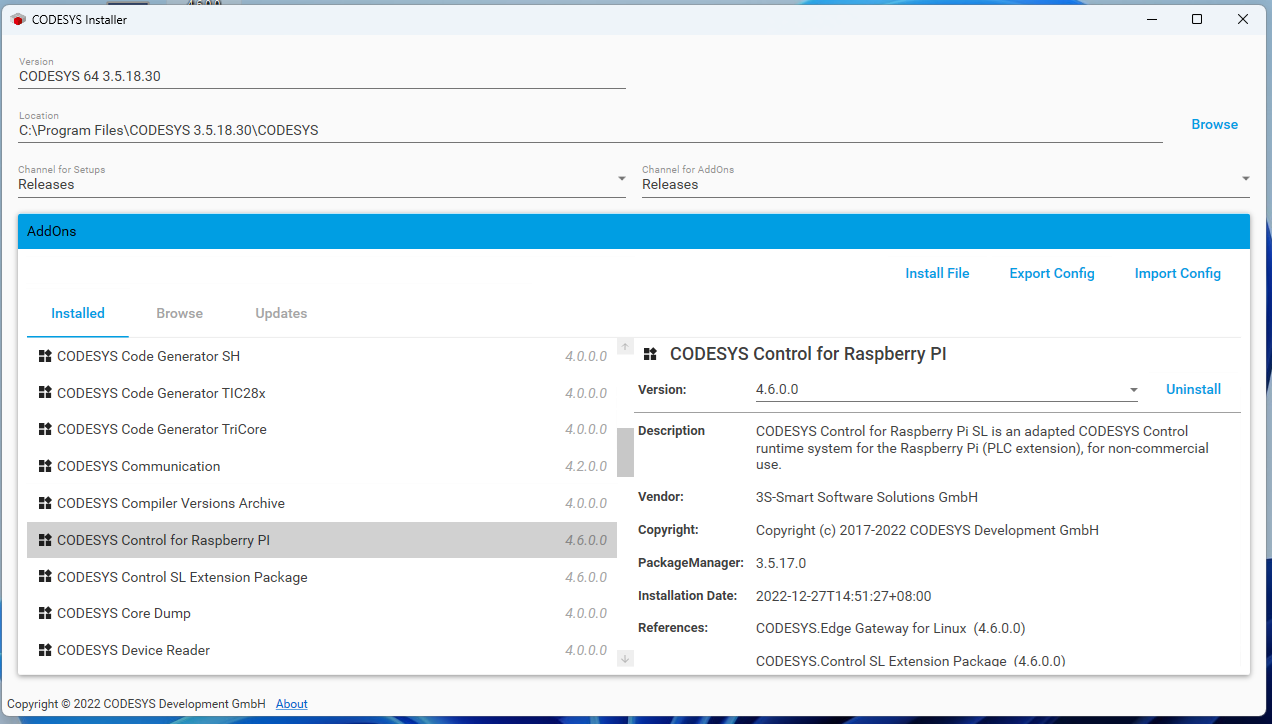
Edgebox-RPI-200でのUSER LED切り替えプロジェクト
Edgebox-RPI-200が電源投入され、ホストコンピュータと同じネットワークに接続されていることを確認してください。接続したルーターのDHCPリーステーブルからEdgebox-RPI-200のIPアドレスを取得する必要があります。
- ステップ1: プロジェクトセットアップ
- ステップ1-1: CODESYS Development System V3ソフトウェアを開き、"File>New Project..." を選択してください
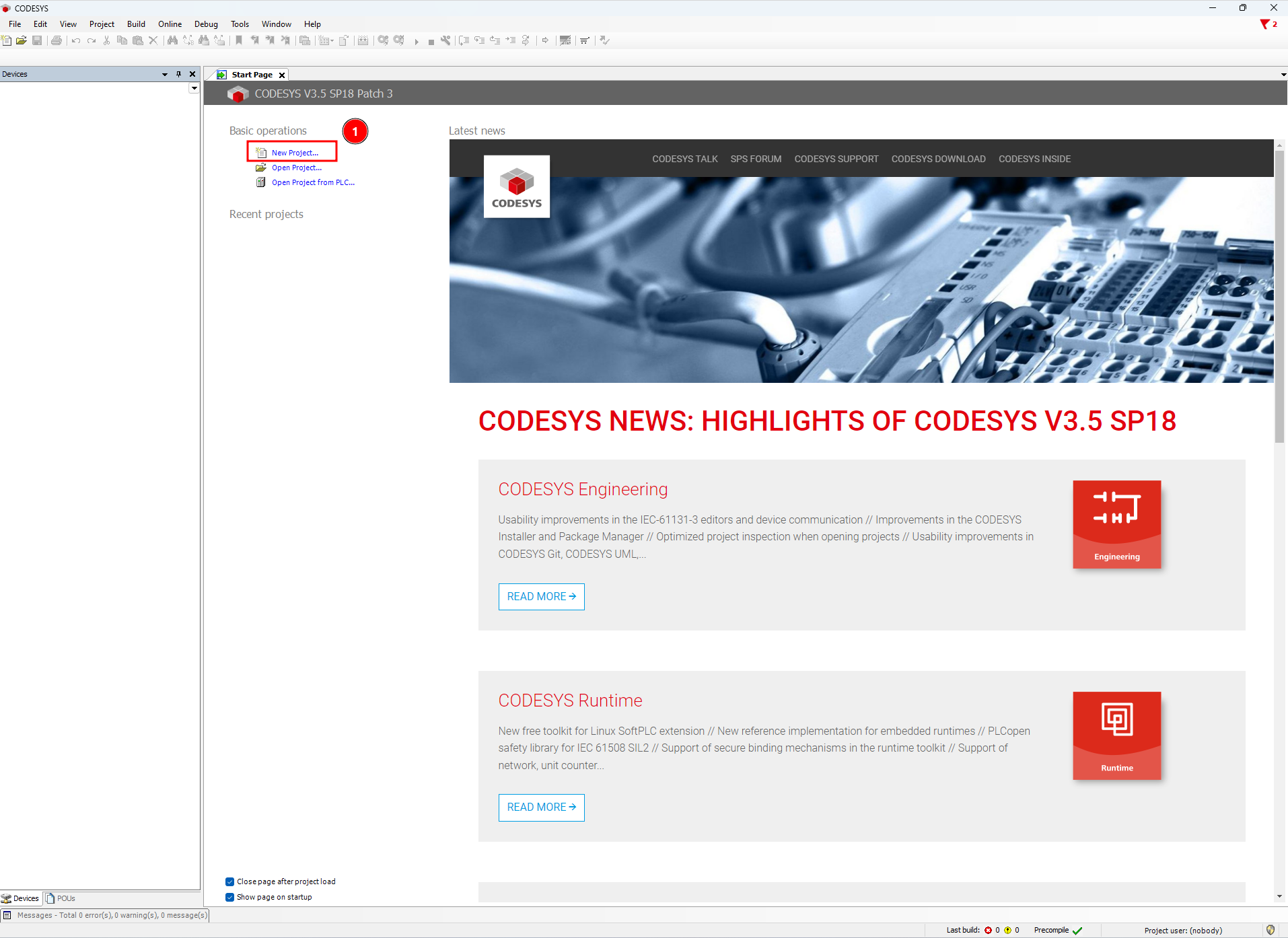
- ステップ1-2: "New Project" ウィンドウで、"Categories" ウィンドウの下で "projects" を選択し、"Templates" の下で "Standard project" を選択し、プロジェクト名を入力 してから "OK" をクリックしてください。
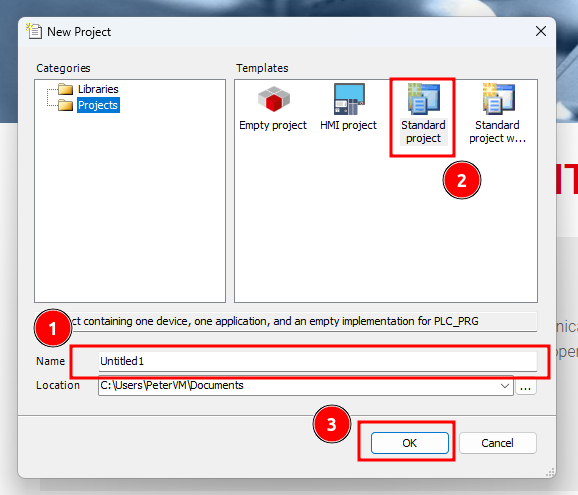
- ステップ1-3: Standard Projectウィンドウで、デバイスに "CODESYS Control for Raspberry Pi MC SL (CODESYS GmBH)" を選択し、PLC_PRGで "Ladder Logic Diagram (LD)" を選択してから "OK" をクリックしてください。
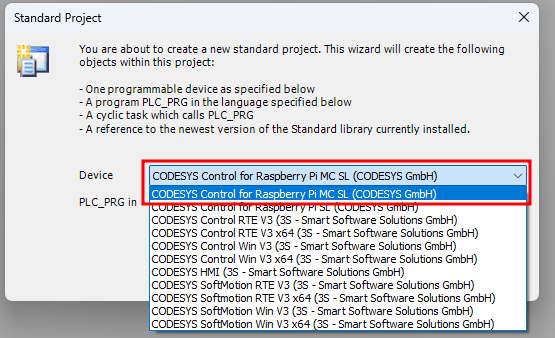
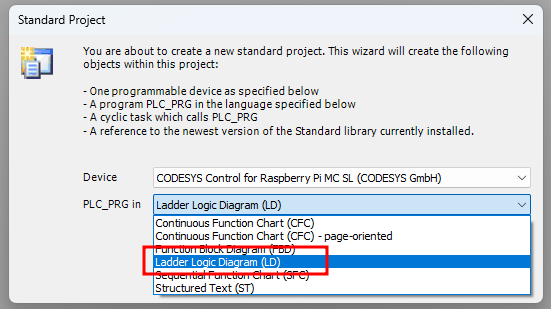
Raspberry Pi用の新しいプロジェクトをセットアップした後、以下のような画面が表示されるはずです:
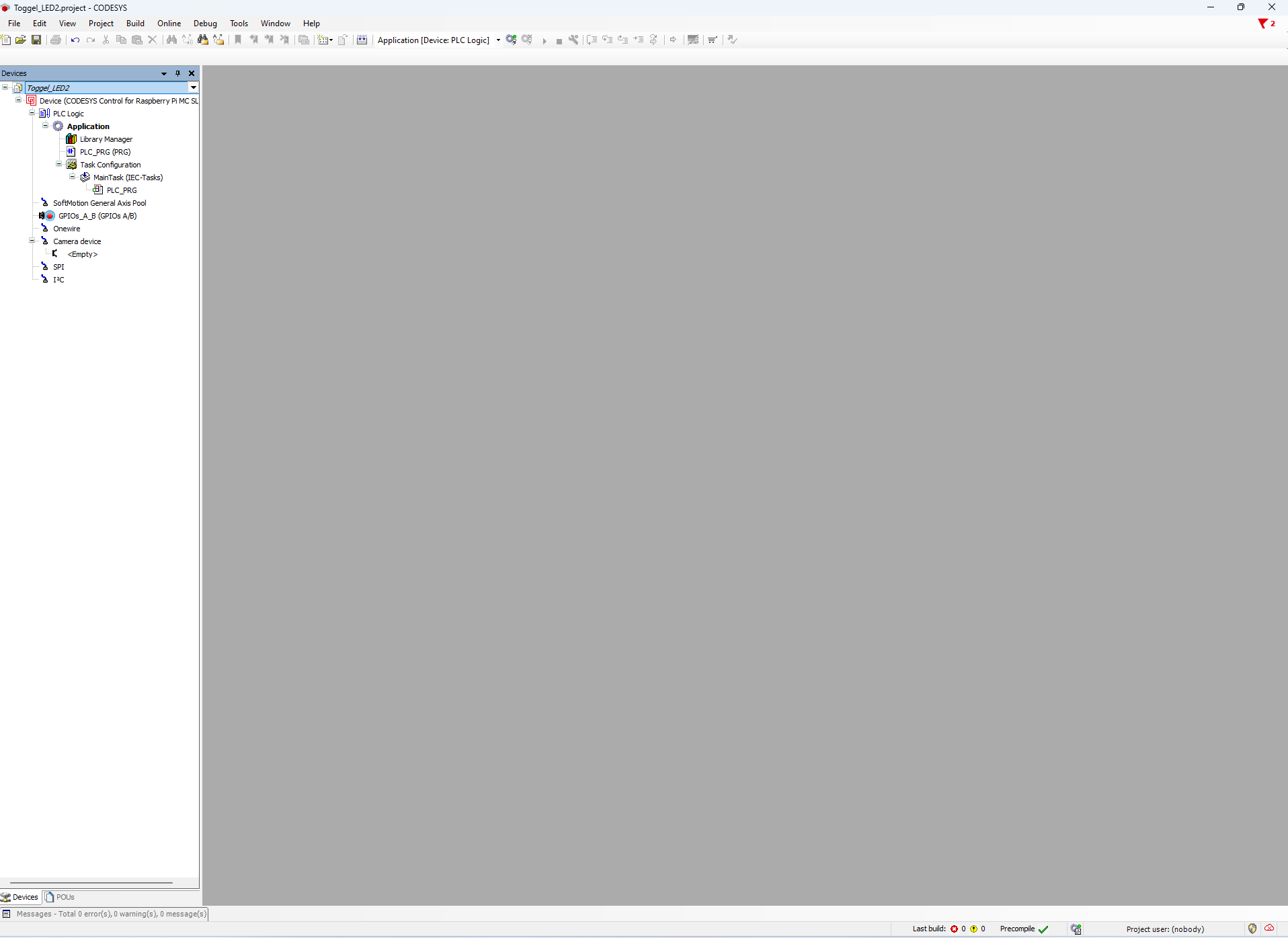
-
ステップ2: Edgebox-RPI-200の設定
-
ステップ2-1: "Tools>Update Raspberry Pi" を選択してください
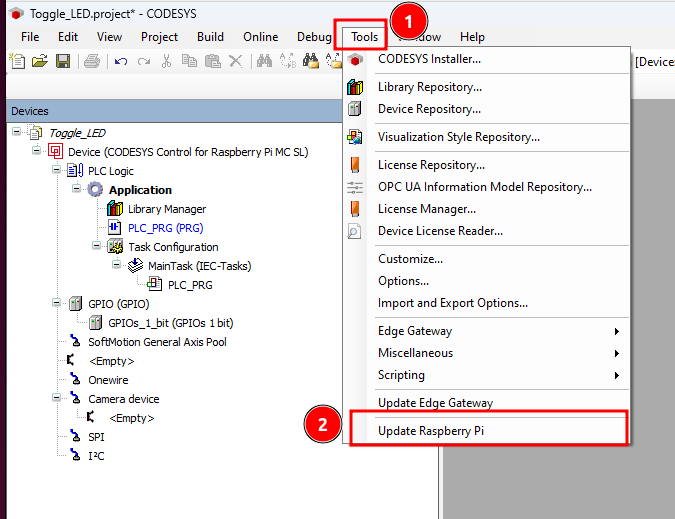
- ステップ2-2: Raspberry Piサイドパネルで以下の情報を入力し、"Install" ボタンをクリックして "CODESYS Control for Raspberry Pi MC runtime" をEdgebox-RPI-200にインストールしてください。

-
ログイン認証情報
- Username: pi
- Password: raspberry
-
Select Target:
- IP Address: 192.168.1.40
-
CODESYS Runtime Package
- Version: 4.6.0.0(raspberry, armhf)
-
ステップ2-3: "Configure Runtime" ポップアップウィンドウで、お好みに応じて "runtime mode" を選択してください。この場合はデフォルトの "Multicore" を選択し、"OK" をクリックします
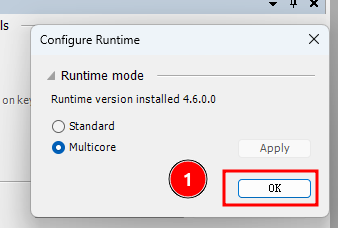
- ステップ2-4: "CODESYS Control for Raspberry Pi MC runtime" が "Edgebox-RPI-200" で実行されていることを確認するため、"Runtime" セクションで "Start" をクリックし、"Messages" ウィンドウで "Standard output: codesyscontrol already running" と表示されることを確認してください
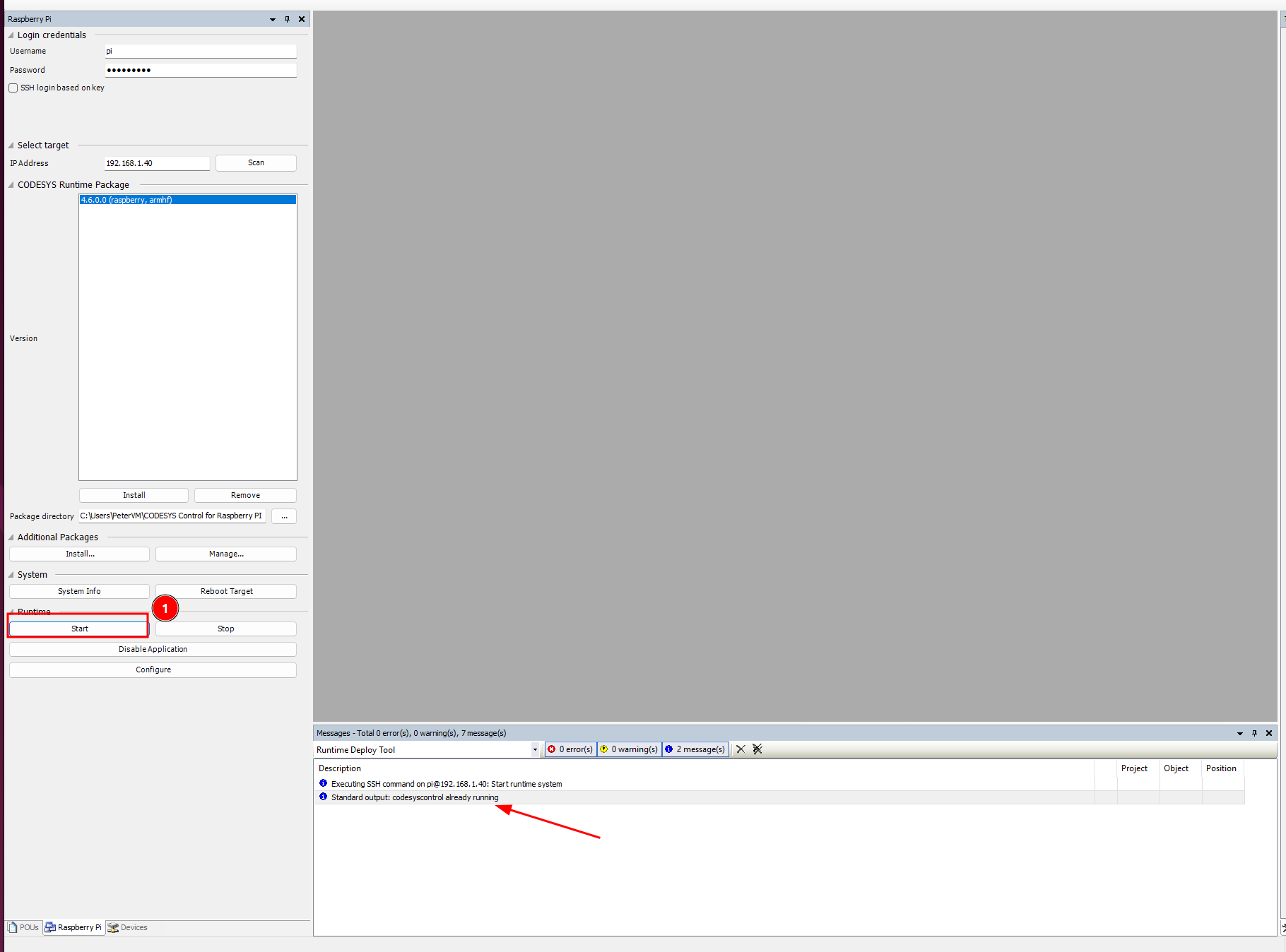
-
ステップ3: GPIOデバイスの設定:
-
ステップ3-1: DevicesタブでGPIOを追加します。まず左側のサイドバーで "Devices" タブを選択し、次にDeviceを "右クリック" してドロップダウンリストから "Add Device" を選択してください
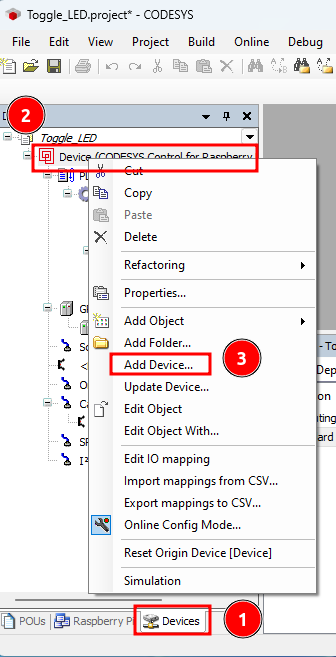
- ステップ3-2: "Add Device" ウィンドウで、Miscellaneousの "+" をクリックし、"GPIO" オプションを選択してから "Add Device" をクリックして確認してください。

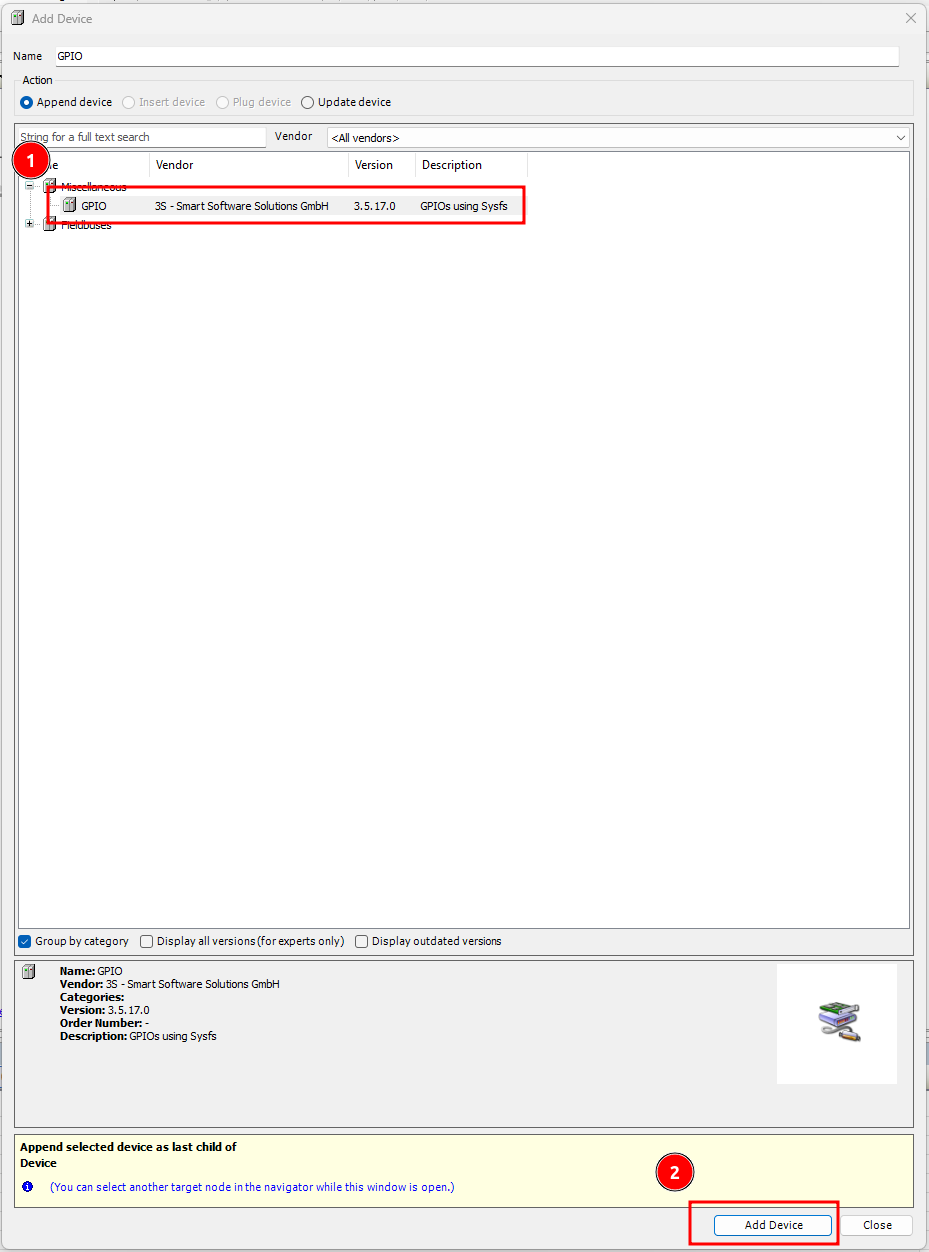
これで、deviceタブに新しいGPIOデバイスがリストされているのが確認できるはずです。
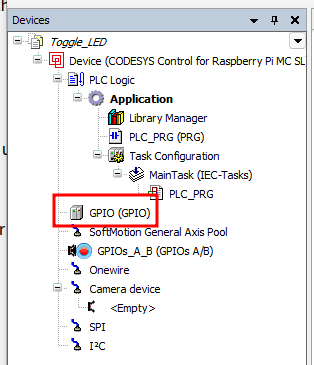
- ステップ3-3: 1ビットGPIOデバイスを追加します。上記のステップで新しく追加された "GPIO" デバイスを右クリックし、ドロップダウンリストから "Add Device..." を選択してください。
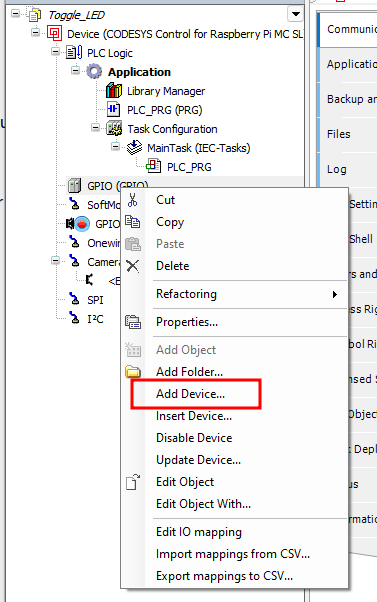
- ステップ 3-4: "Add Device" ウィンドウで、"GPIOS 1 bit" オプションを選択し、"Add Device" をクリックして確認します。
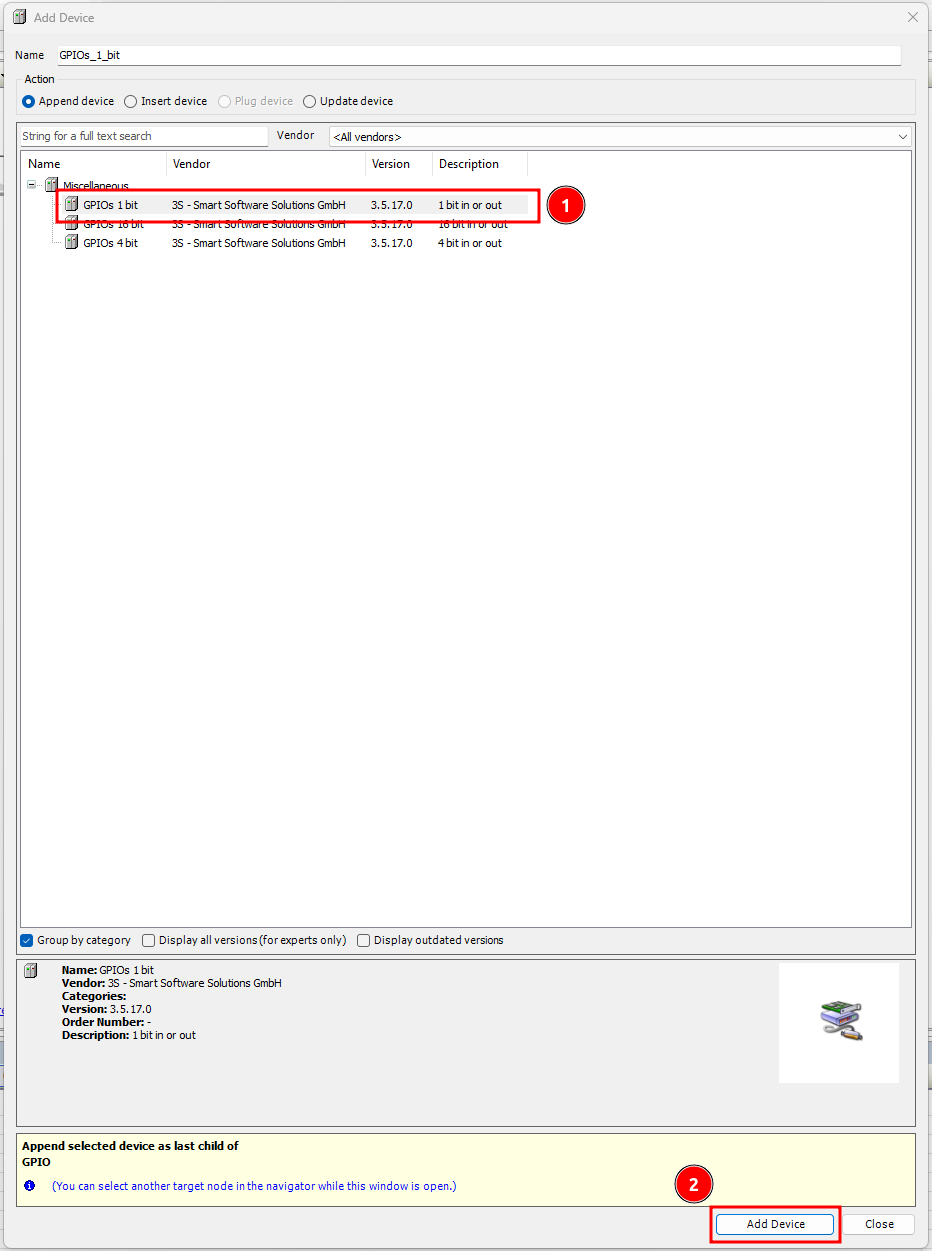
- ステップ 3-5: GPIOを設定するには、上記のステップで新しく追加されたデバイス "GPIOS_1_bit(GPIOs 1 bit)" をダブルクリックして、メイン設定ウィンドウを開きます。
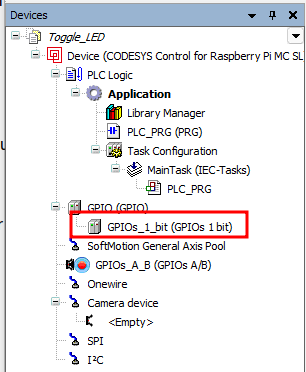
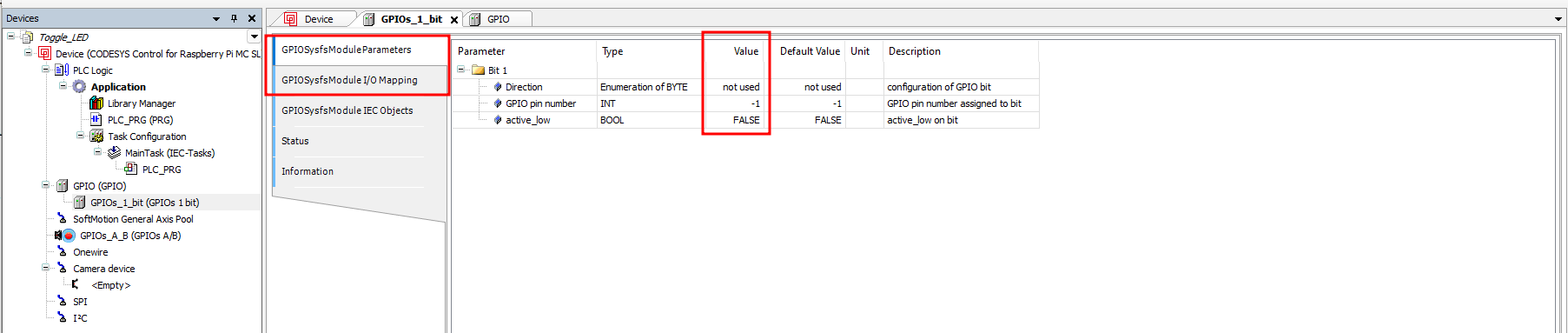
- ステップ 3-6: "GPIOs_1_bit" メイン設定 ウィンドウで、最初のタブ "GPIOSysfsModuleParameters" を選択して、GPIO Direction、Pin Number、および current PIN state を設定・割り当てします。この場合、データシートによるとEdgebox-RPI-200のLED2をトグルします。これはGPIO Pin 21です。そのため、Pin設定は以下と同じにする必要があります。
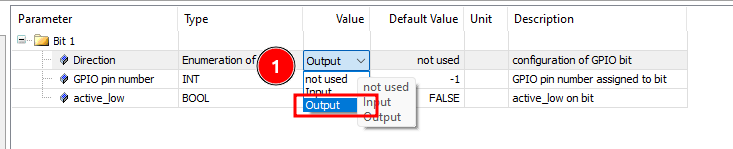

- ステップ 3-7: GPIO I/Oをマッピングするには、2番目のタブ "GPIOSysfsModule I/O Mapping" を選択し、GPIOに変数名を割り当てます。この場合、"GPIO 21 input" に "LED_in"、"GPIO 21 Output" に "LED_out" と名前を付けます。

デフォルトの "GPIOs_A_B(GPIOs A/B)" デバイスを削除してください。そうしないと、新しく追加されたGPIOデバイスと干渉します。
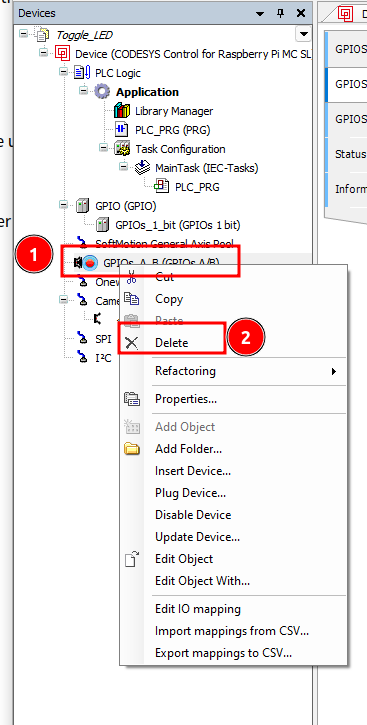
-
ステップ 4: オンライン設定モードでEdgebox-RPI-200に接続し、Edgebox-RPI-200のLED2をテスト・トグルする
-
ステップ 4-1: まず、"Deivce (CODESYS Control for Raspberry Pi MC SL)" をダブルクリックしてデバイスを設定する必要があります。これにより デバイス設定 ウィンドウが開きます。
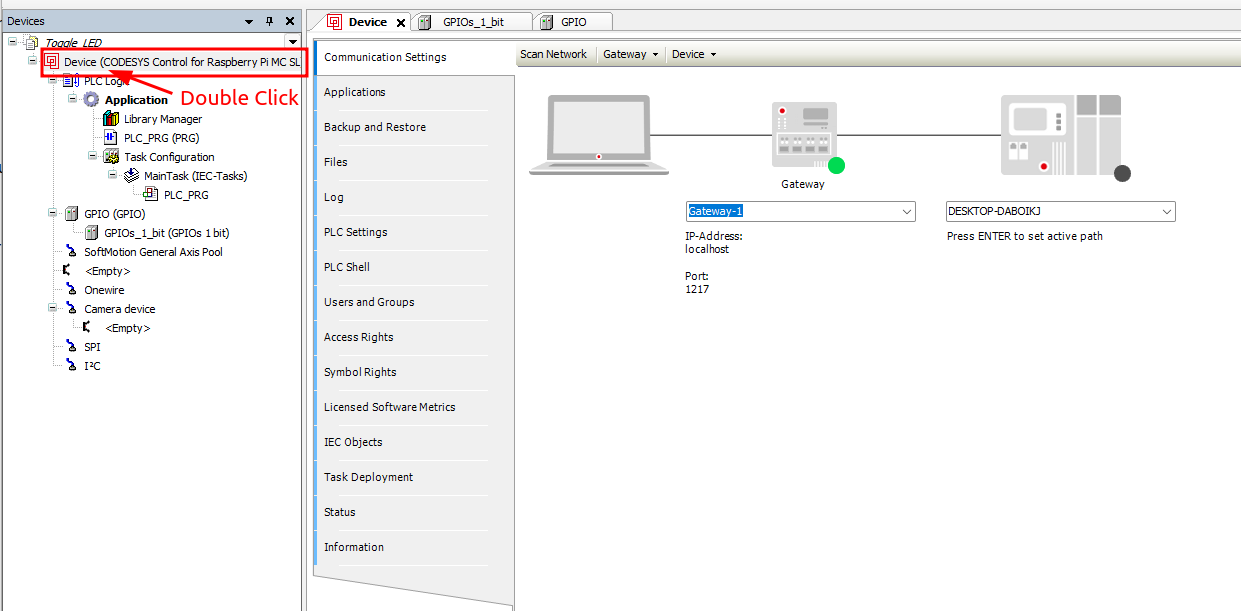
- ステップ 4-2: "デバイス設定" ウィンドウの "Communication" 設定タブで、"Device" ドロップダウンリストをクリックし、"Options>Manage Favorite Devices..." を選択します。
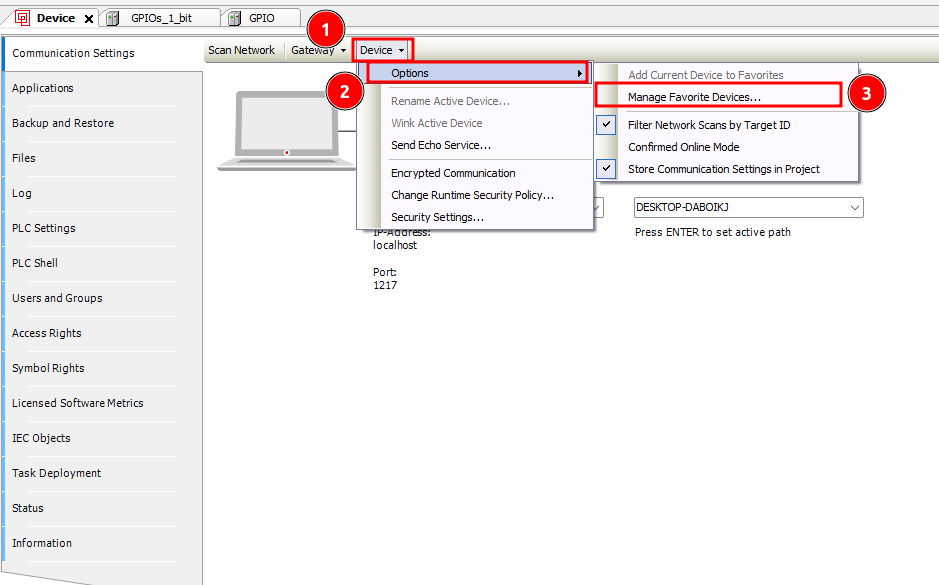
- ステップ 4-3: "Manage Favorite Devices" ウィンドウで、"+ Add" をクリックし、"Add favorite" ウィンドウで
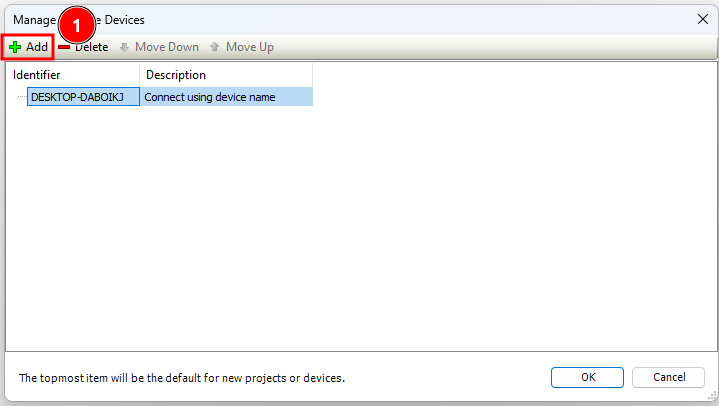
- ステップ 4-4: "Enter name, device address or IP address" ボックスに Edgebox-RPI-200のIPアドレス を入力してください。
私の場合、Edgebox-RPI-200のIPアドレスは "192.168.1.40" で、"OK" をクリックして確認します。
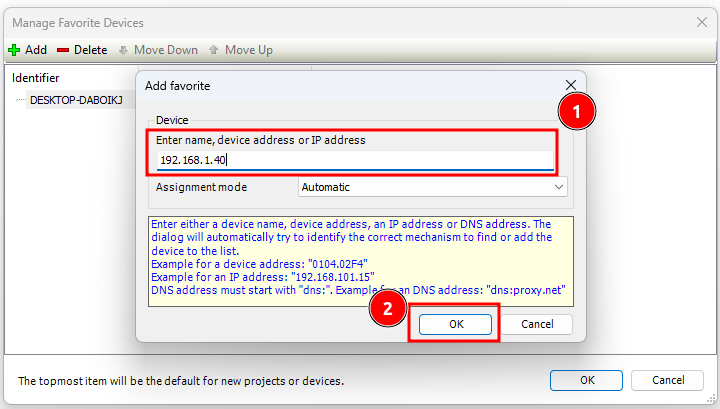
- ステップ 4-5: "Manage Favorite Devices" ウィンドウで、Identifierフィールドに 新しく追加されたIPアドレスデバイス を選択し、"OK" をクリックして確認します。
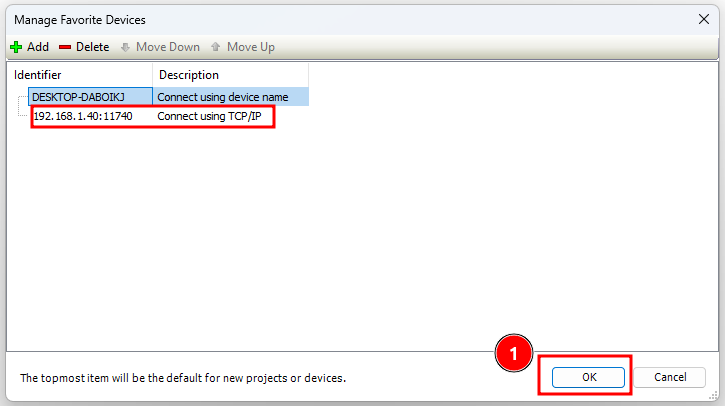
- ステップ 4-6: "デバイス設定" ウィンドウの "Communication" 設定タブで、ドロップダウンリストを "クリック" し、新しく追加されたデバイス "IP Address" を選択してください。下に接続されたデバイスに関する情報が表示されるはずです。
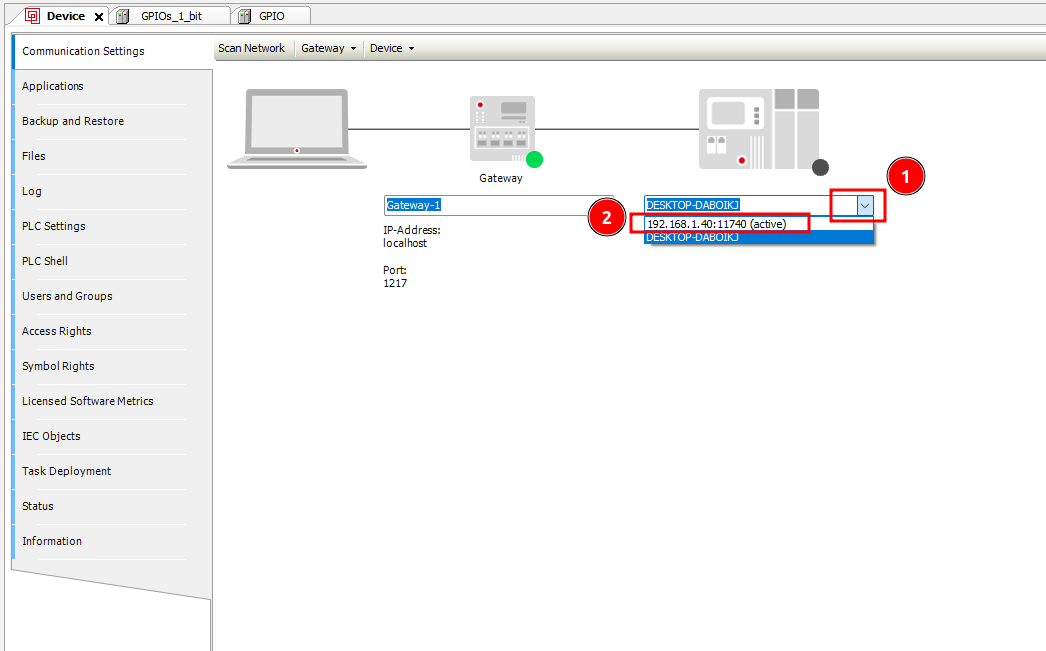
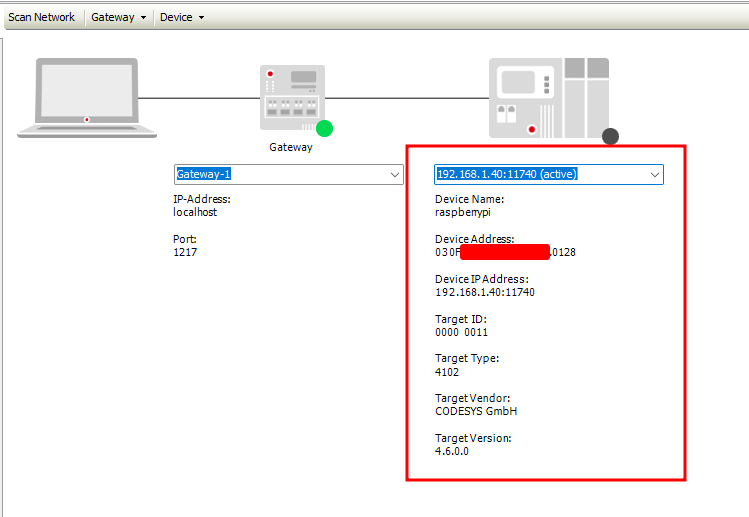
- ステップ 4-7: "ツールバー" から "Online Config Mode..." ボタンをクリックします。"Online Config Mode..." のアイコンが緑から赤に変わるはずです。これは、CODESYS Development System V3 IDEがEdgebox-RPI-200に接続され、IDEから接続されたハードウェアデバイスと直接テスト・インターフェースできることを意味します。
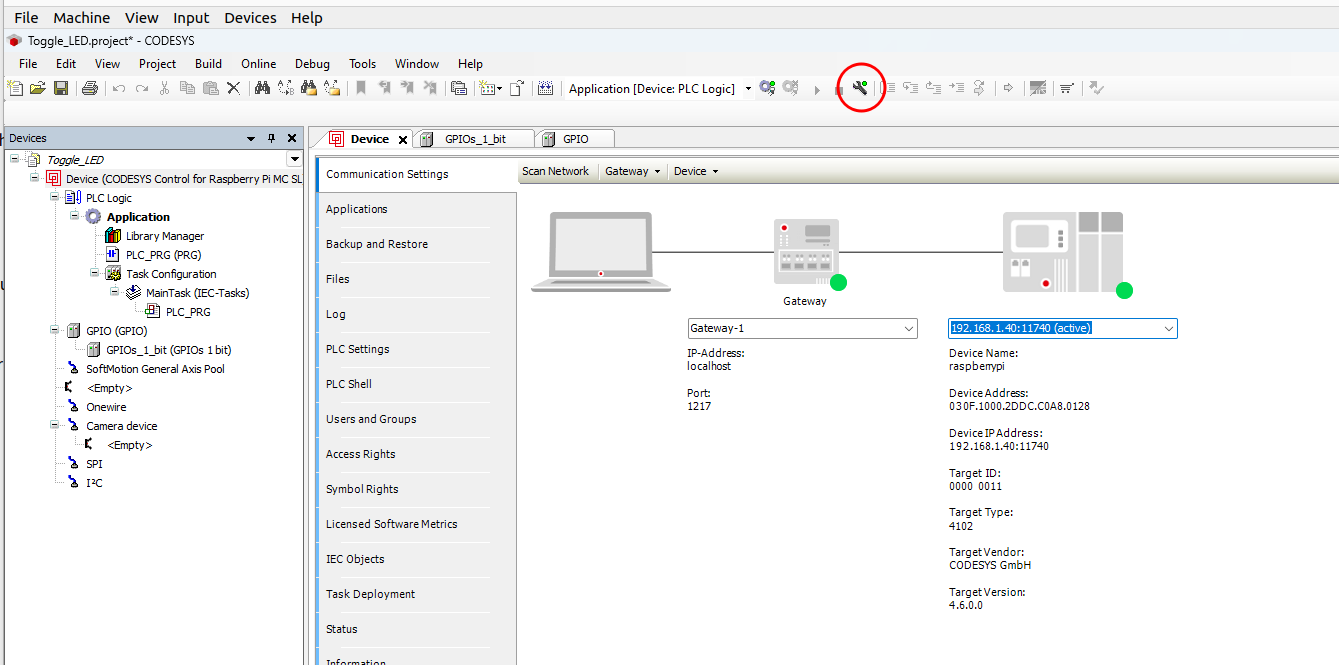
- ステップ 4-8: デバイスサイドバーから "GPIOs_1_bit(GPIOs 1 bit)" をダブルクリックして、設定ウィンドウを開きます。
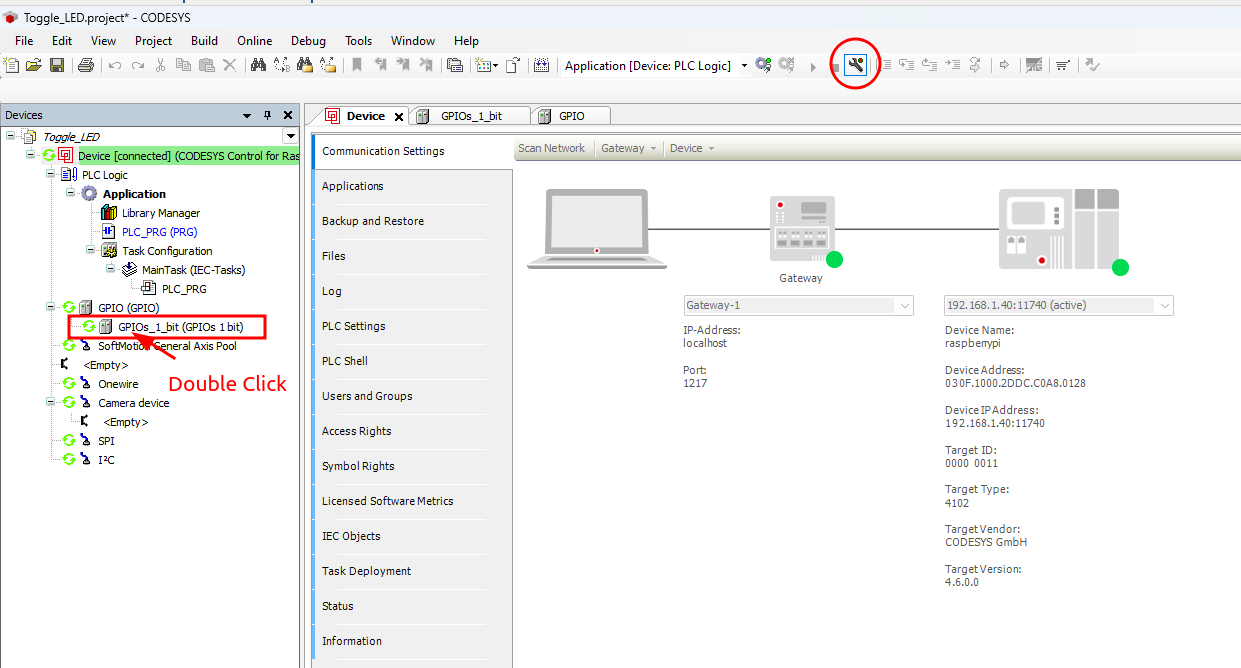
- ステップ 4-9: メイン設定ウィンドウで2番目のタブ "GPIOSysfsModule I/O Mapping" を選択します。"Current Value" がLED_inとLED_outの両方で "False" になっているはずです。"LED_out" の "Current Value" セクションで "False" をダブルクリックして "True/False" をトグルすることで、Edgebox-RPI-200のLED2をトグルできます。LED2はTrue/Falseの値に応じてオン/オフになるはずです。
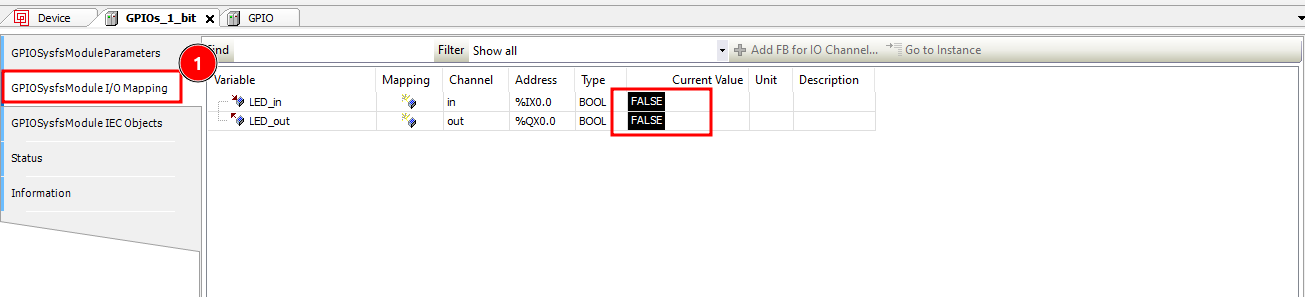
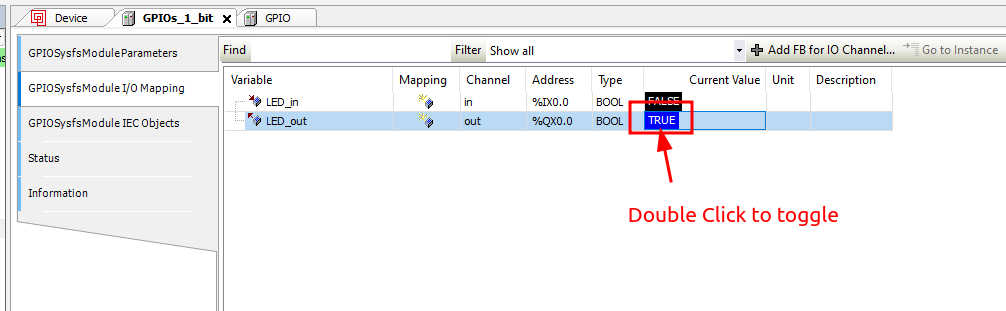
Edgebox-RPI-200のLED2を確認してください。トグルされた値に応答するはずです:
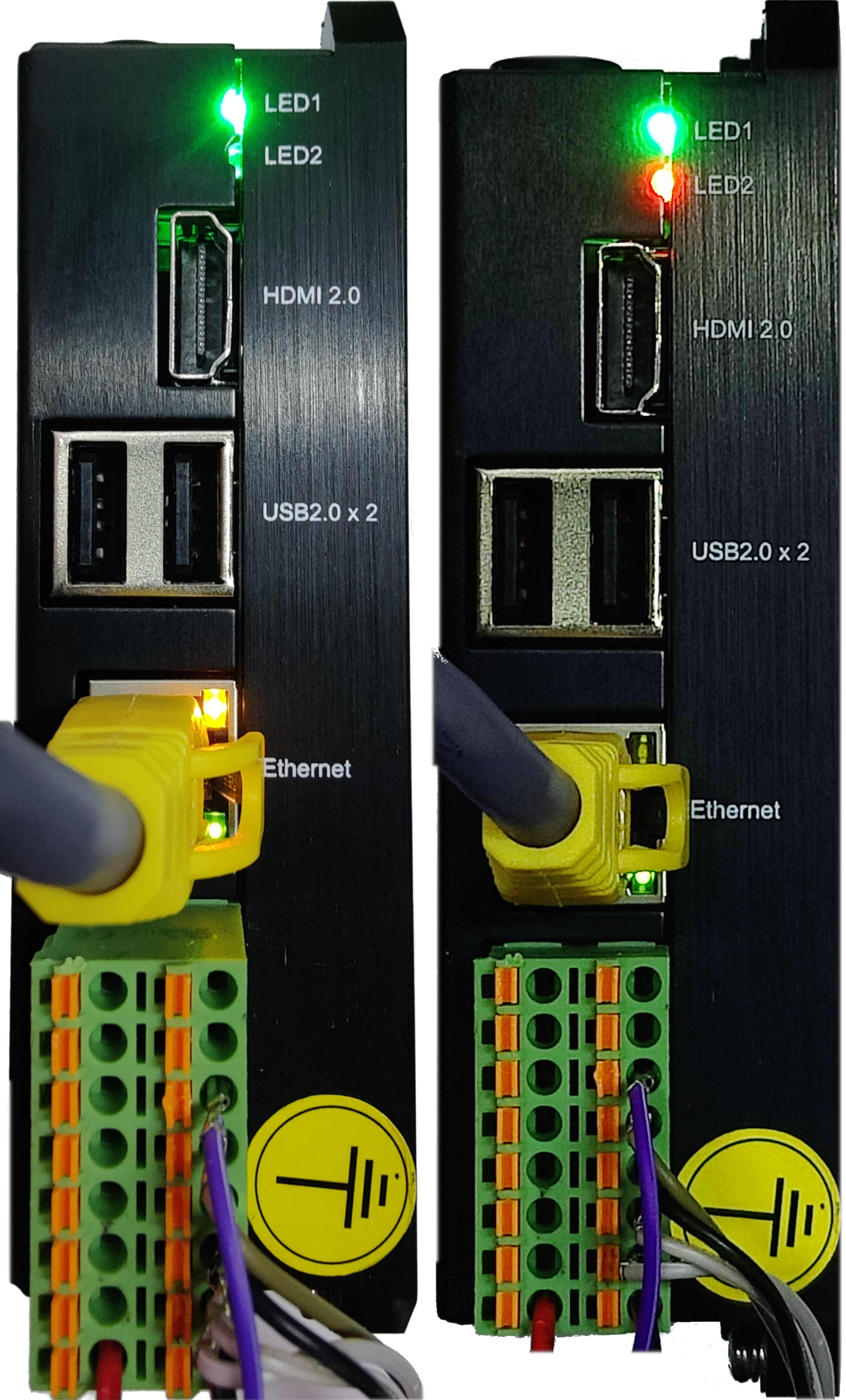
技術サポート & 製品ディスカッション
弊社製品をお選びいただき、ありがとうございます!お客様の製品体験を可能な限りスムーズにするため、さまざまなサポートを提供いたします。異なる好みやニーズに対応するため、複数のコミュニケーションチャネルをご用意しております。